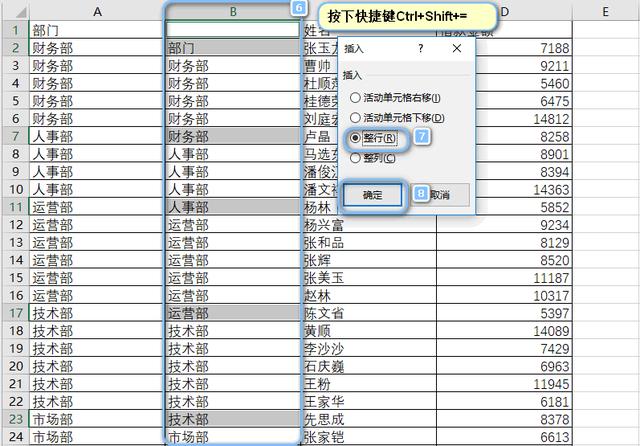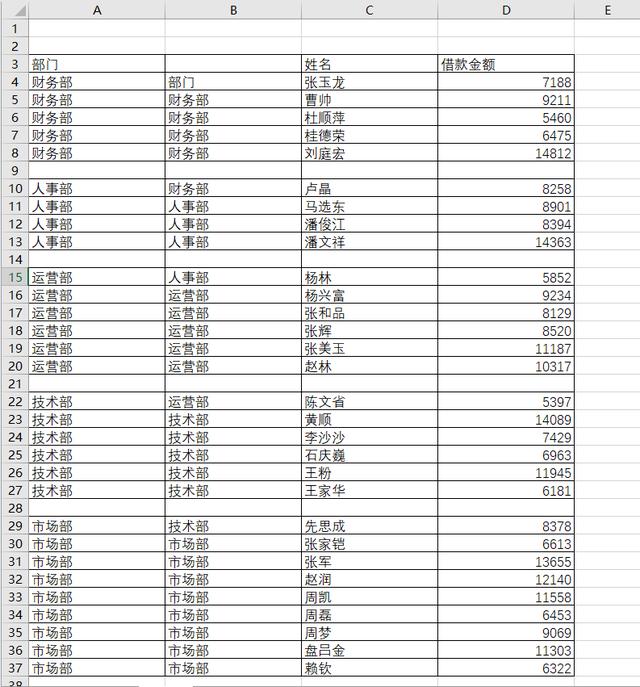作者:乔山办公网日期:
返回目录:excel表格制作
在高手眼中,"定位"(快捷键:Ctrl+G或者F5)是Excel最不必不可缺的功能之一。在日常工作中,Excel"定位"主要用于批量选择多个具有某种特征(例如空值、数据验证、公式等)的不连续单元格。
案例一、批量求和。
如下图所示,如何快速得到所有的求和结果呢?
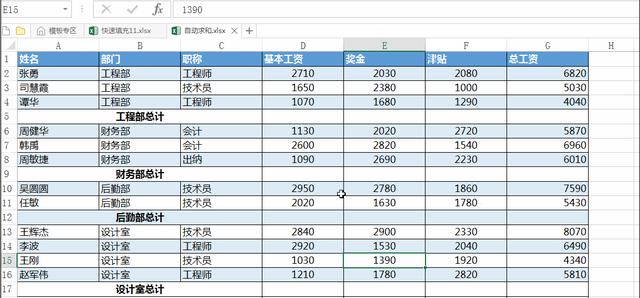
技巧:1)选中D1:G17区域,按F5打开定位对话框,然后单击定位条件—空值,再单击确定,即可选中所有要求和的单元格。如下图所示:
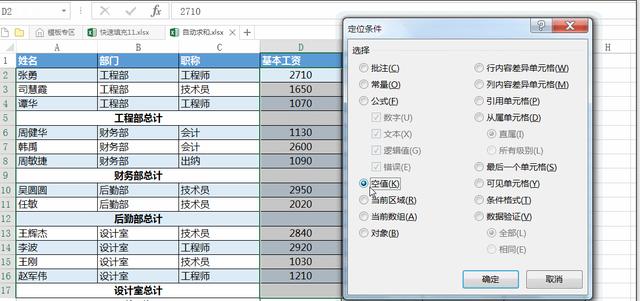
2)按下Alt+=组合键即可得到所有的求和结果。如下图所示:
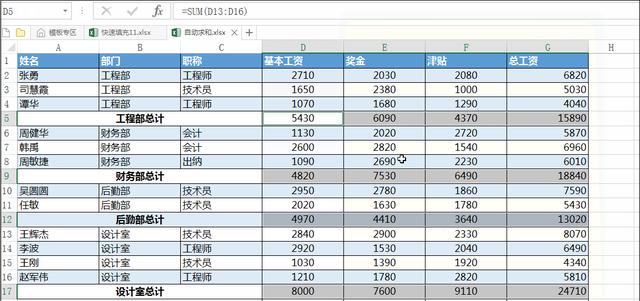
案例二、批量更改表中数字的格式。
如下图所示,如何将下表中所有的数字字体加粗,并改为微软雅黑字体?
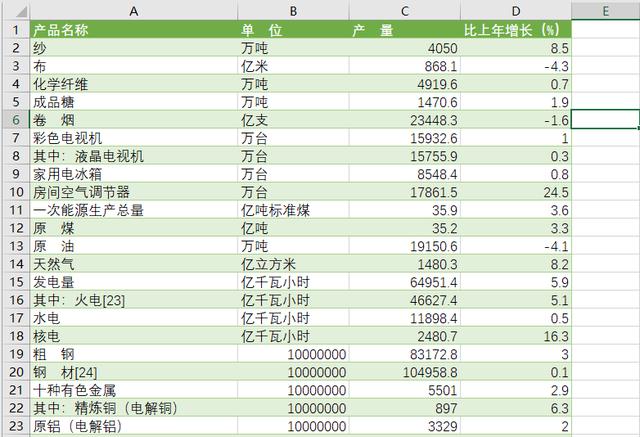
技巧:1)通过定位选中所有值为数字的单元格;选中A1:D23区域,按F5(或者Ctrl+G快捷键)打开定位对话框,单击定位条件,选择常量,选择数字,单击确定。
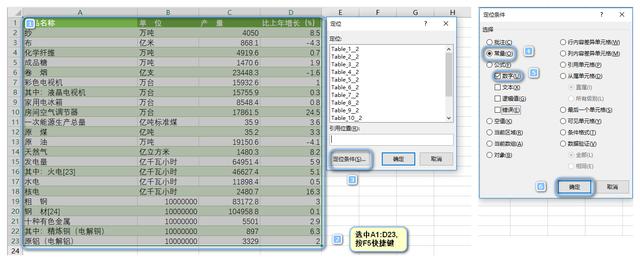
这样所有的的数字单元格就全部被选中了。
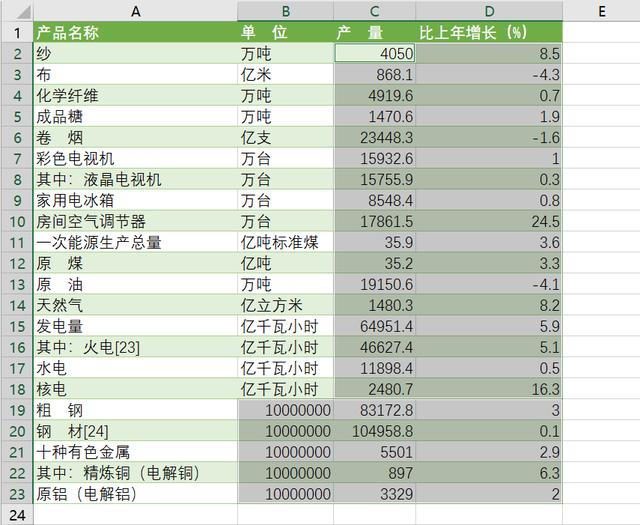
2)设置单元格的格式;字体选择微软雅黑,加粗。
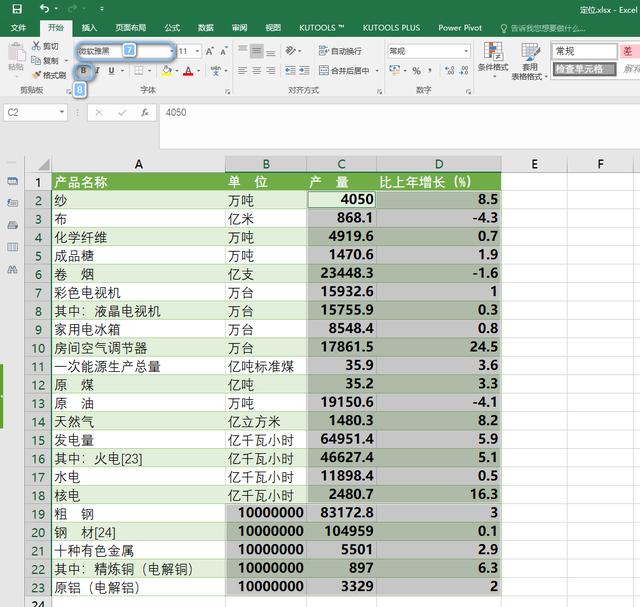
案例三、批量在部门末行添加空行。
如下图所示,如何批量快速地在每个部门的末行添加一个空白行呢?
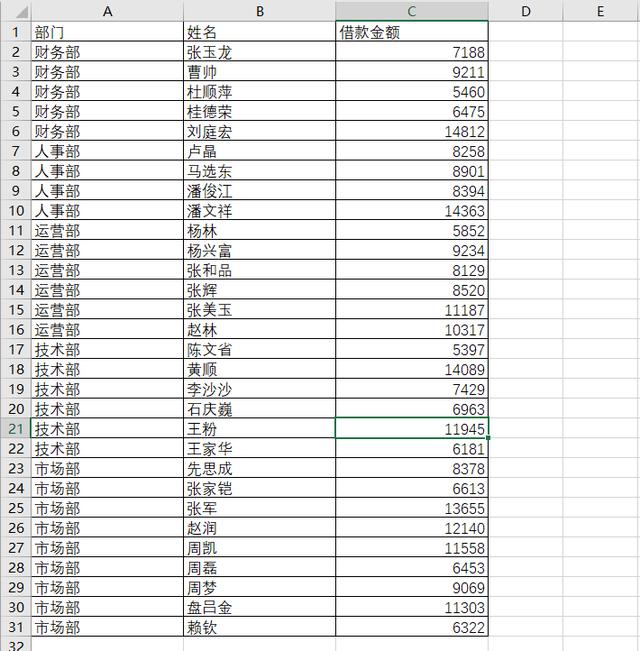
技巧:1)A列后添加辅助列;并将A1:A31的内容复制到B2:B32,如下图所示:
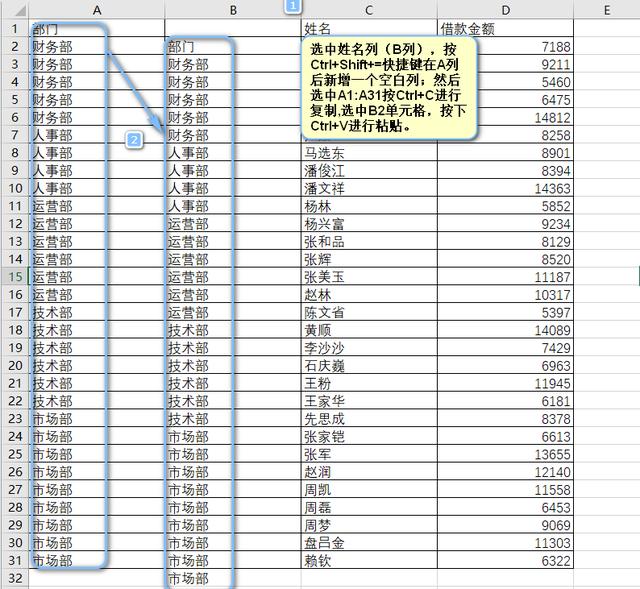
2)选中A1:B32,按下Ctrl+G快捷键打开定位对话框,单击定位条件,选择行内容差异单元格,单击确定。
这时我们可以看到,所有行内容有差异的单元格的都被选中了。
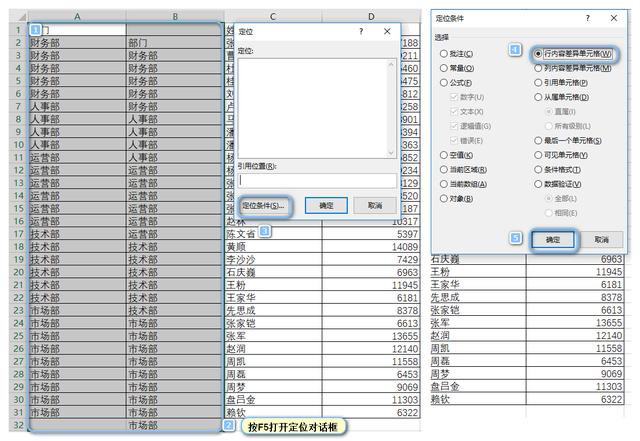
3) 添加空白行;直接按下快捷键Ctrl+Shift+=,选择"整行",单击确定。即可完成添加空白行的操作,然后删除表头两行及B列即可。